Microsoft Bookings to innowacyjne narzędzie, które umożliwia zarządzanie rezerwacjami i spotkaniami w sposób prosty i efektywny. W dobie cyfryzacji i zdalnej pracy, narzędzia takie jak Bookings stają się niezbędne dla wielu firm i organizacji. Wielu użytkowników Microsoft 365 nawet nie jest świadomych posiadania usługi Bookings na pokładzie swojego pakietu biznesowego. A szkoda, bowiem dzięki Bookings możemy uprościć wiele procesów firmowych.
W tym artykule przedstawimy jak krok po kroku przygotować stronę rezerwacyjną, za pomocą której nasi kontrahenci i klienci będą mogli umówić się na usługi świadczone przez naszych pracowników.
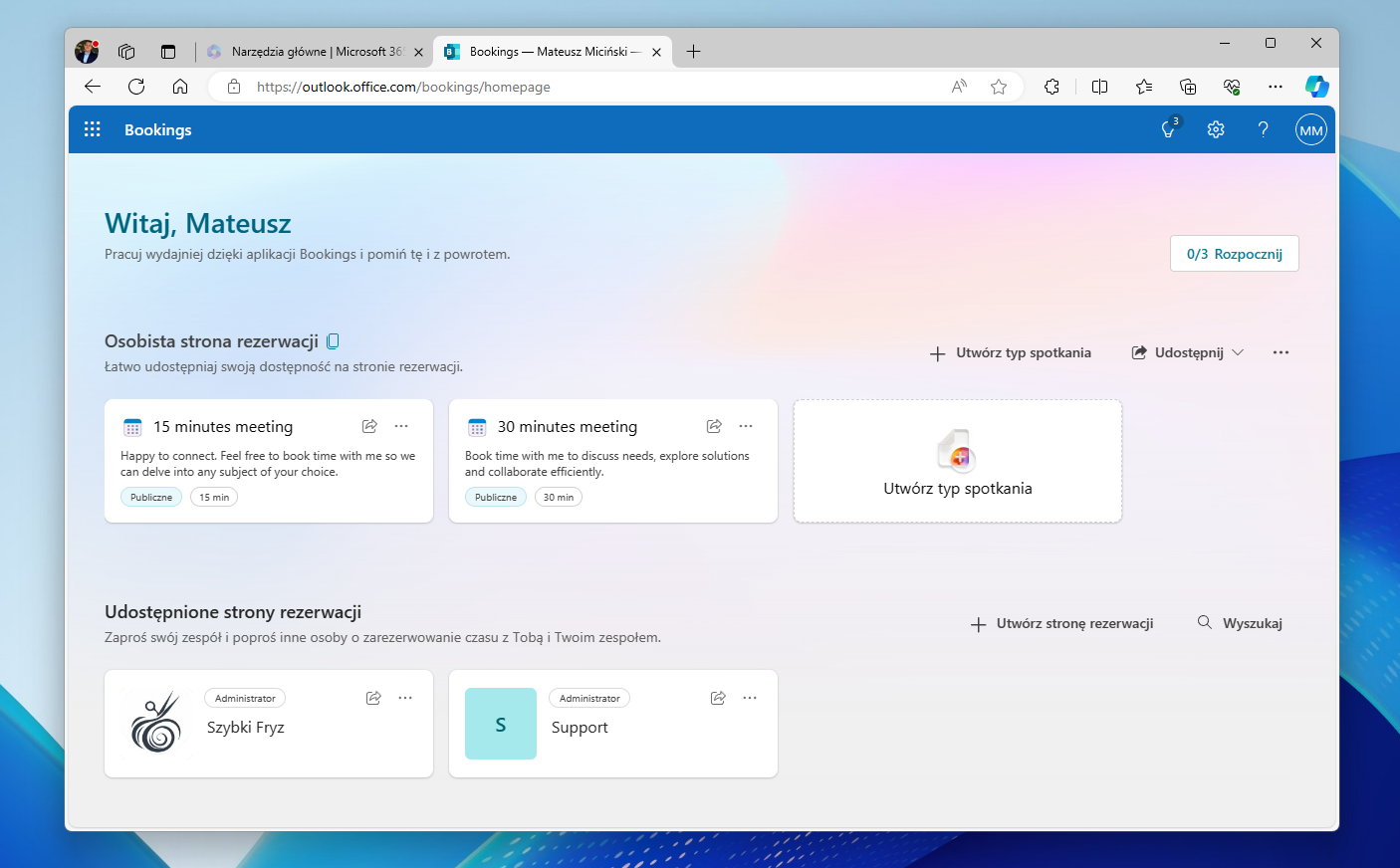
Jak przygotować nową i pustą stronę rezerwacyjną w Bookings?
- W pierwszej kolejności przechodzimy do strony outlook.office.com/bookings/homepage i logujemy się naszym kontem Microsoft 365.
- W następnej kolejności klikamy polecenie Utwórz stronę rezerwacji.
- Teraz możemy zdecydować, czy tworzymy nową stronę zupełnie od podstaw lub utworzyć nową stronę w oparciu już o istniejącą (inną naszą stronę, jeżeli takową posiadamy). W naszym przypadku wybieramy opcję Utwórz od podstaw.
- Rozpoczynamy konfigurowanie strony. Czteroetapowy kreator przeprowadzi nas przez prosty proces przygotowywania nowej strony. W pierwszym kroku musimy wpisać nazwę dla naszej strony.
- Następnie po kliknięciu przycisku Dodaj logo wgrywamy plik graficzny (obsługiwane formaty to: PNG, JFIF, PJPEG, JPEG, PJP, JPG, GIF oraz BMP), który będzie pełnił funkcję logotypu na stronie.
- Za pomocą listy Wybierz rodzaj działalności decydujemy, czy świadczone przez nas usługi należą do jednej z dostępnych opcji: służba zdrowia, rekrutacja, pomoc techniczna IT, edukacja, usługi finansowe lub sprzedaż. Jeżeli żadna z opcji nie opisuje precyzyjnie naszych usług, to wybieramy wariant Inne.
- Na koniec pierwszego etapu kreatora możemy zmodyfikować godziny pracy, w jakich świadczymy usługi. Domyślnie proponowane dni to poniedziałek - piątek w godzinach od 9 rano do 17:00.
- Przechodzimy do drugiego kroku klikając przycisk Dalej.
- W tym kroku musimy dodać pracowników, którzy odpowiedzialni będą za świadczenie usług przez naszą firmę. Innymi słowy - osoby, które dodamy w tym etapie, będą dostępni do wyboru dla naszych klientów. Aby dodać pracowników, wystarczy wpisać ich pierwsze litery imion lub nazwisk w dostępne pole. Oczywiście możemy dodawać wyłącznie osoby z naszej firmy, które posiadają konto i licencje w Microsoft 365.
- Po wprowadzeniu pracowników opcjonalnie możemy ustalić ich rolę:
- Członek zespołu - pracownik będzie mógł zarządzać rezerwacjami we własnym kalendarzu oraz sprawdzać dostępność w skrzynce rezerwacyjnej.
- Planista - pracownik będzie mógł zarządzać wszystkimi rezerwacjami i klientami. Z kolei ustawienia, lista pracowników i usług będzie do odczytu.
- Osoba przeglądająca - pracownik będzie widział wszystkie dane w kalendarzu, ale wyłącznie w trybie do odczytu.
- Gość - osobę gościa można przydzielić do rezerwacji, ale nie będzie on mógł zaglądać do skrzynki pocztowej rezerwacji.
- Administrator - pełne prawa administracyjne do zarządzania całą stroną rezerwacyjną.
- Po wprowadzeniu personelu do strony rezerwacyjnej klikamy przycisk Dalej.
- W trzecim kroku konieczne jest skonfigurowanie pierwszej usługi świadczonej naszym klientom. W tym celu należy kliknąć pozycję Zmień, a następnie wprowadzić nazwę usługi, czas jej trwania, dni i godziny, w które jest świadczona, oraz czy usługa będzie oferowana zdalnie (jako spotkanie w aplikacji Teams), czy nie.
- Po ustaleniu powyższych parametrów usługi klikamy przycisk Aktualizuj usługę.
- Pozostałe usługi będziemy mogli dodać na późniejszym etapie. Teraz przechodzimy do ostatniego etapu kreatora klikając przycisk Dalej.
- W ostatnim (czwartym) kroku konfigurowania strony rezerwacyjnej pozostało nam określić kto będzie mógł zapisywać się na naszej usługi
(czyli kto będzie mógł rezerwować terminy naszych pracowników). Do wyboru mamy jeden z trzech wariantów:
- Brak samoobsługi - w tym przypadku tylko nasi pracownicy będą mogli zapisywać klientów. Opcja ta przydaje się, gdy wymagamy do klientów kontaktu telefonicznego celem umówienia wizyty.
- Osoby w mojej organizacji - ta opcja pozwala utworzyć stronę rezerwacyjną do celów wewnątrz firmowych, na przykład umówić wsparcie działu technicznego, czy zarezerwować samochód służbowy.
- Dowolna osoba - ostatnia opcja sprawia, że strona będzie publiczna i samoobsługowa. Klienci będą mogli zdalnie umawiać się na wizytę.
- Na samym końcu klikamy przycisk Utwórz celem przygotowania strony rezerwacyjnej.
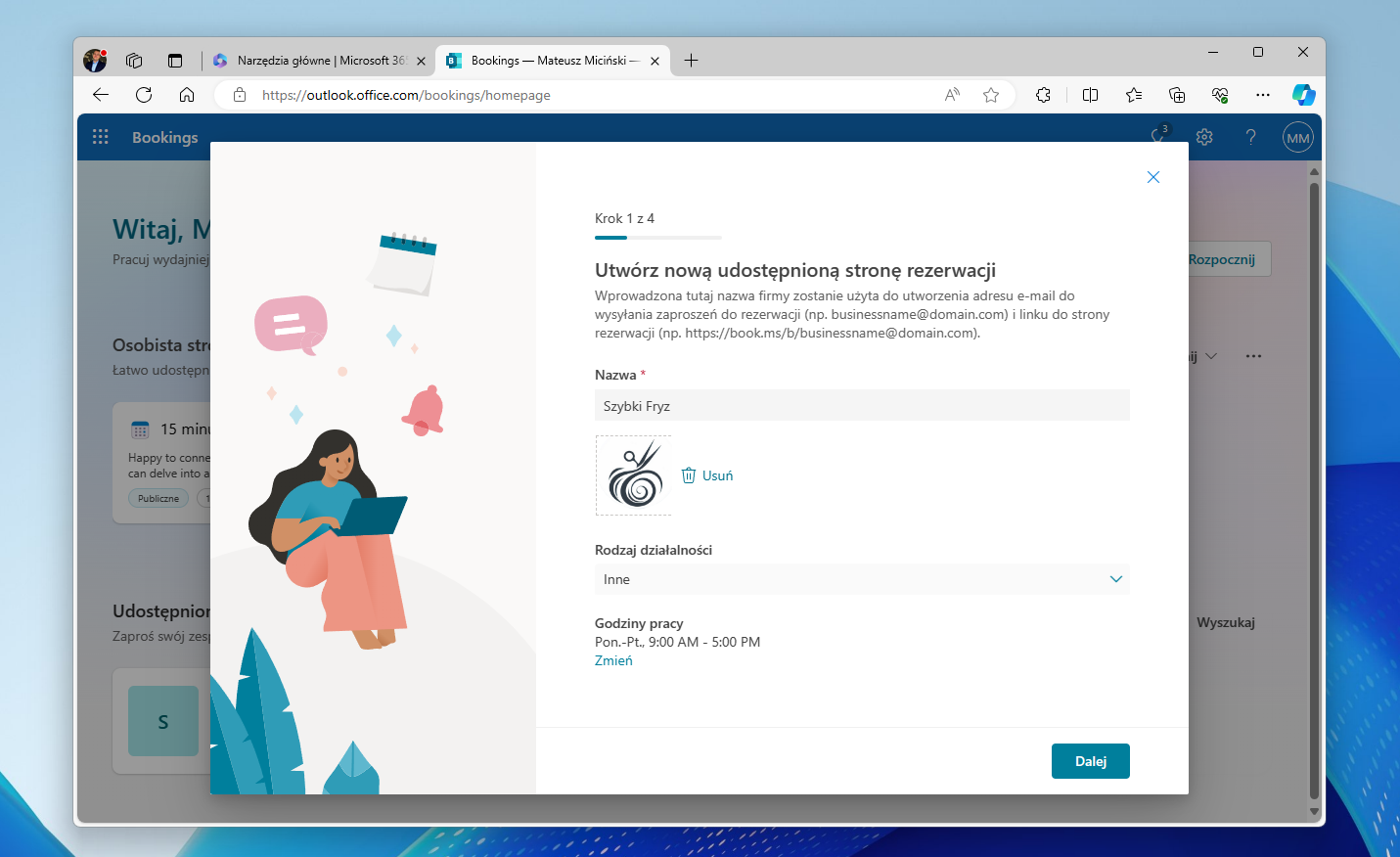
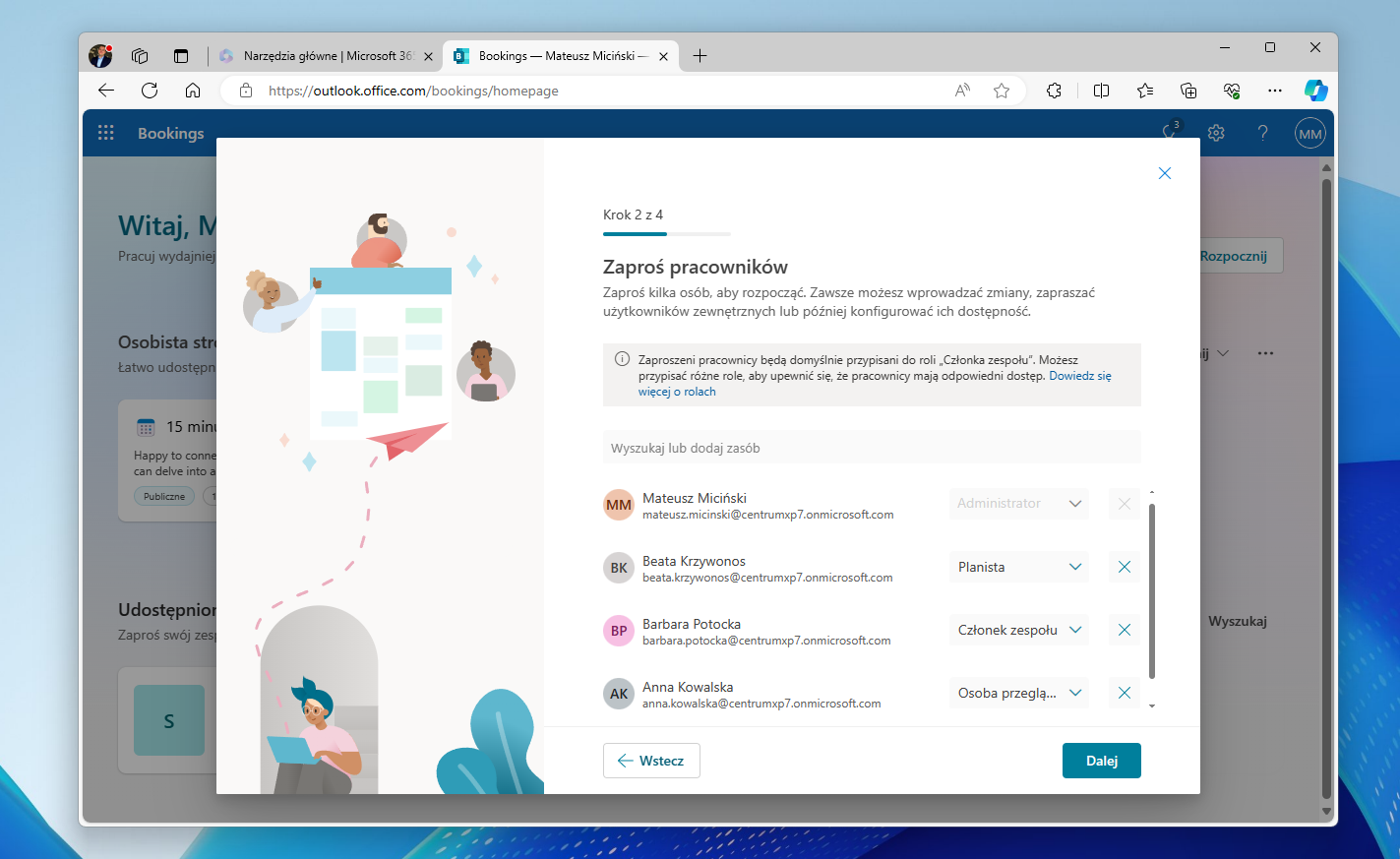
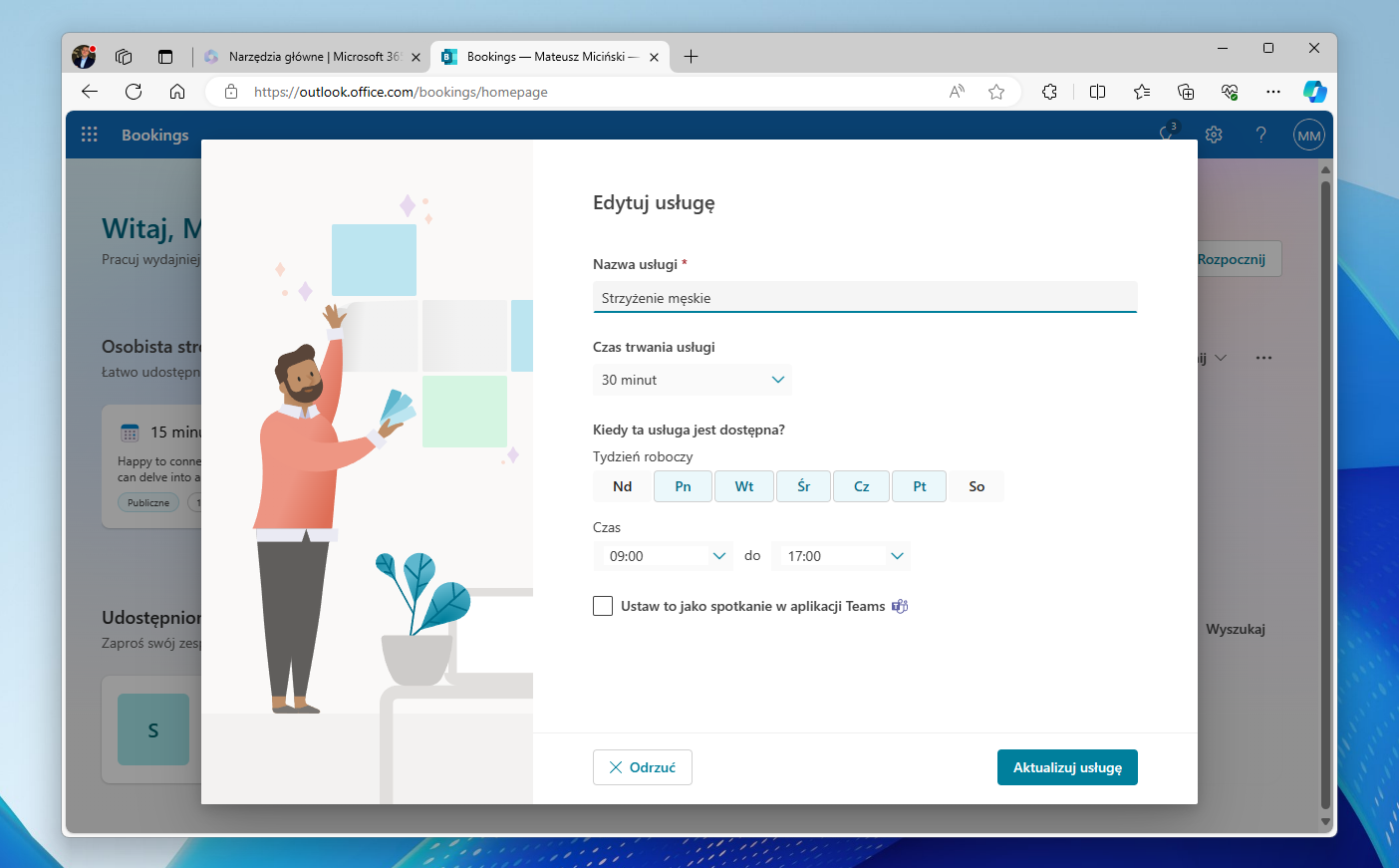
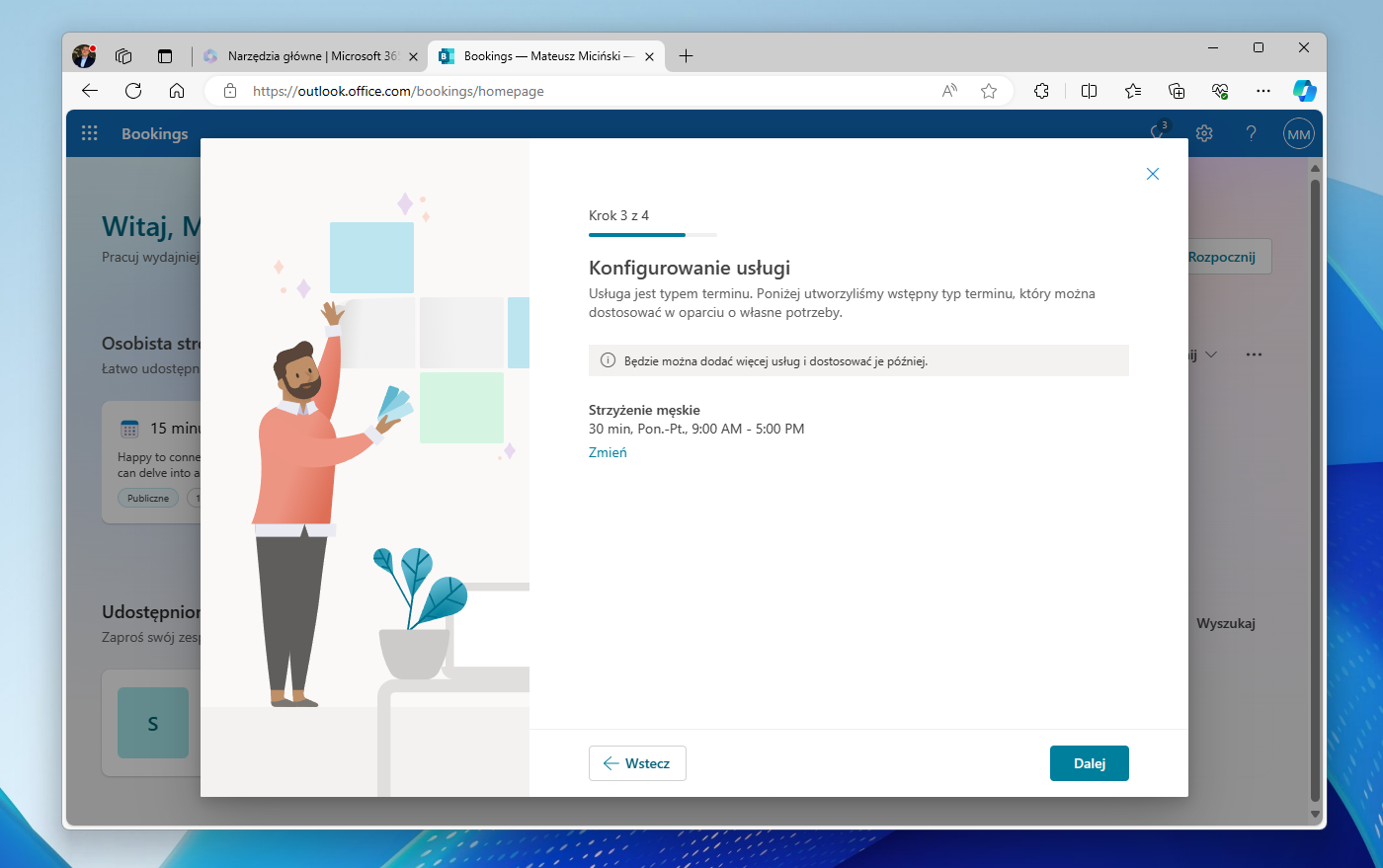
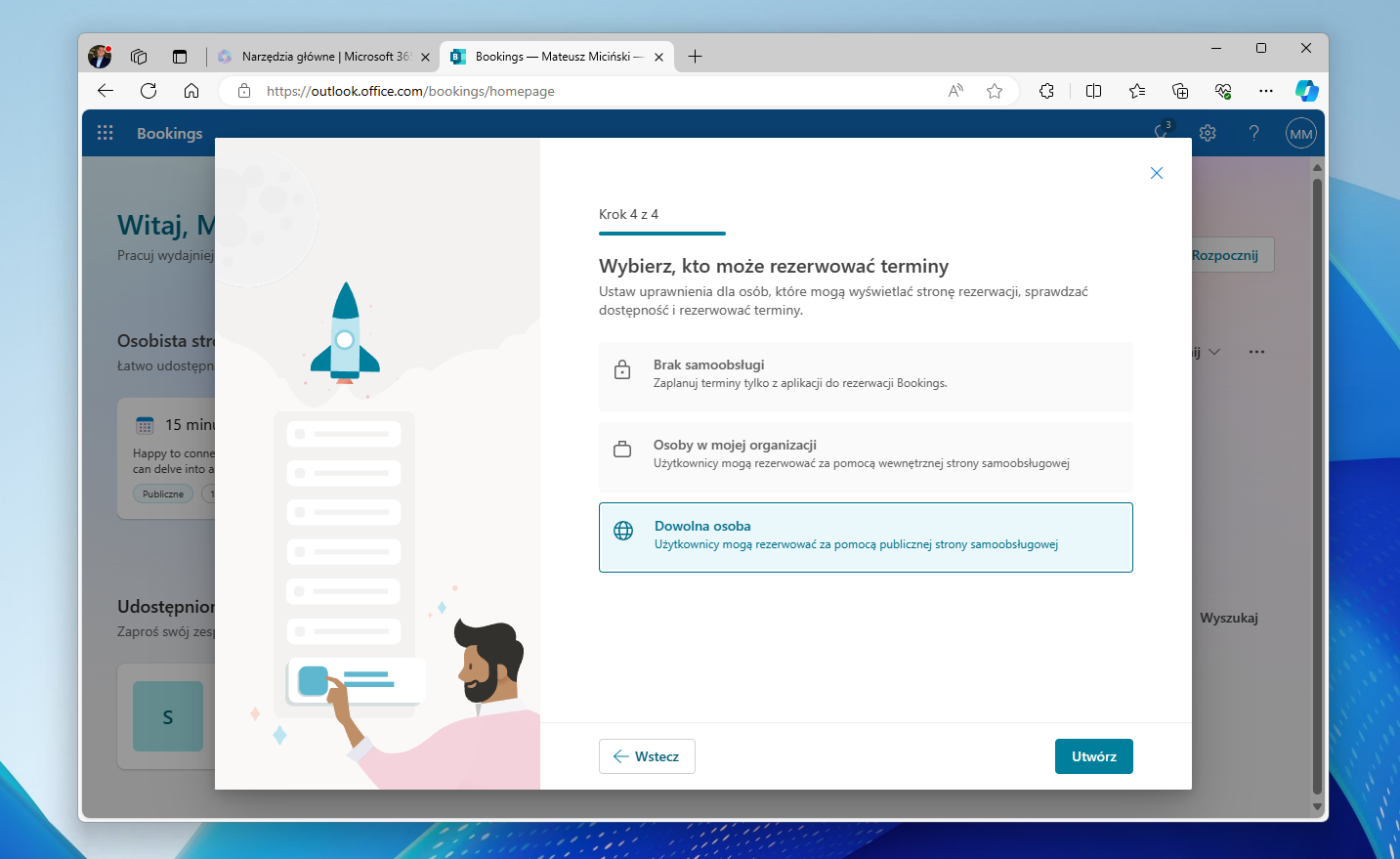
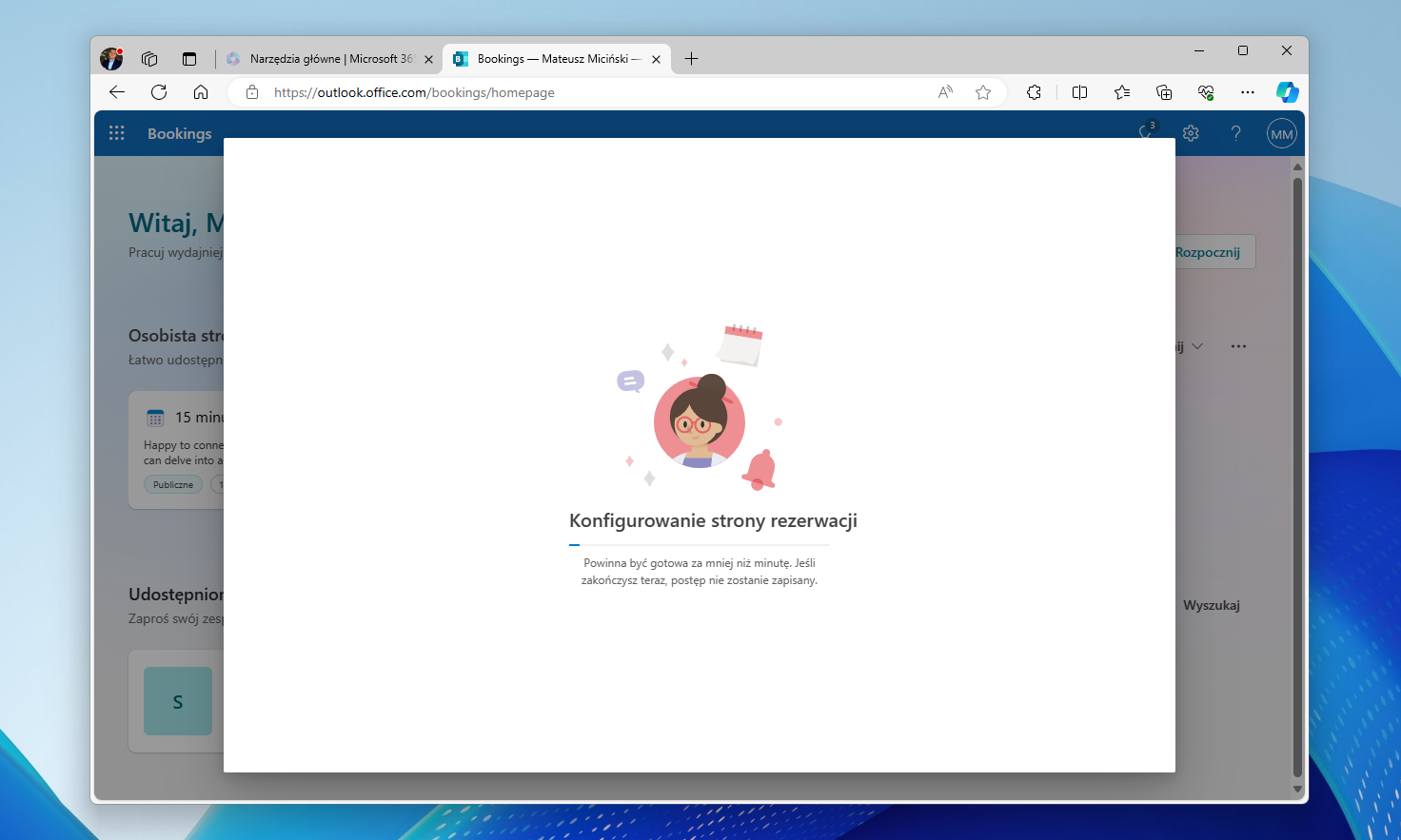
Gdy usługa Microsoft Bookings zakończy przygotowywania strony, wyświetlony zostanie link prowadzący do strony. Jeżeli przygotowaliśmy stronę publiczną, wystarczy teraz opublikować link do strony rezerwacyjnej na przykład w naszych social mediach lub innych kanałach komunikacji z naszymi klientami. Z kolei, jeśli jest to nasza strona wewnątrz firmowa, możemy "wrzucić" link choćby na naszego firmowego Teamsa.

Od teraz klienci mogą zapisywać się na naszą usługę, wybierając dzień, godzinę, a także pracownika, do którego chcą się zapisać. To oczywiście nie koniec możliwości usługi Bookings. Już wkrótce w kolejnych artykułach przybliżymy Wam kolejne tajniki usługi Microsoftu do planowania i rezerwowania usług.
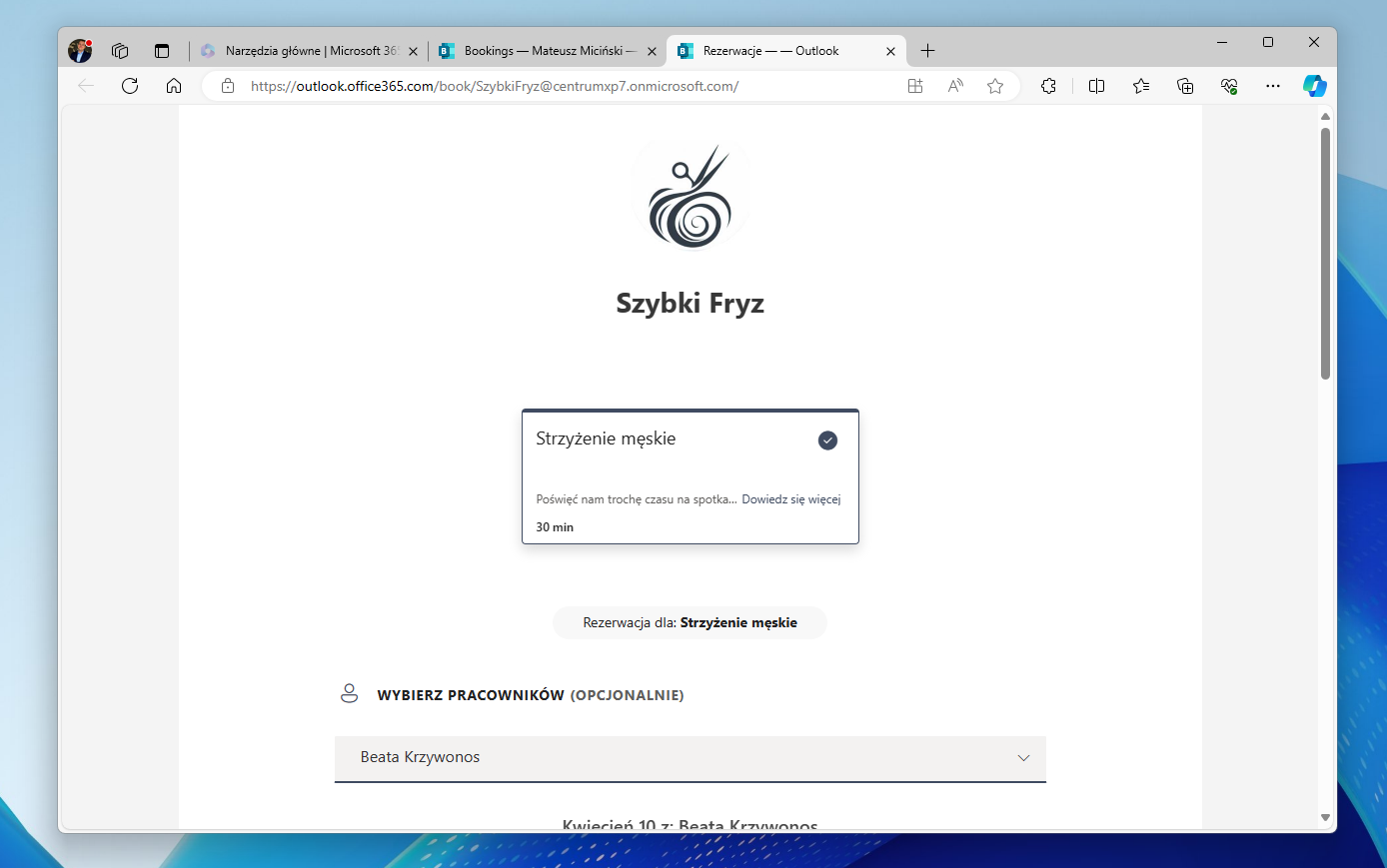
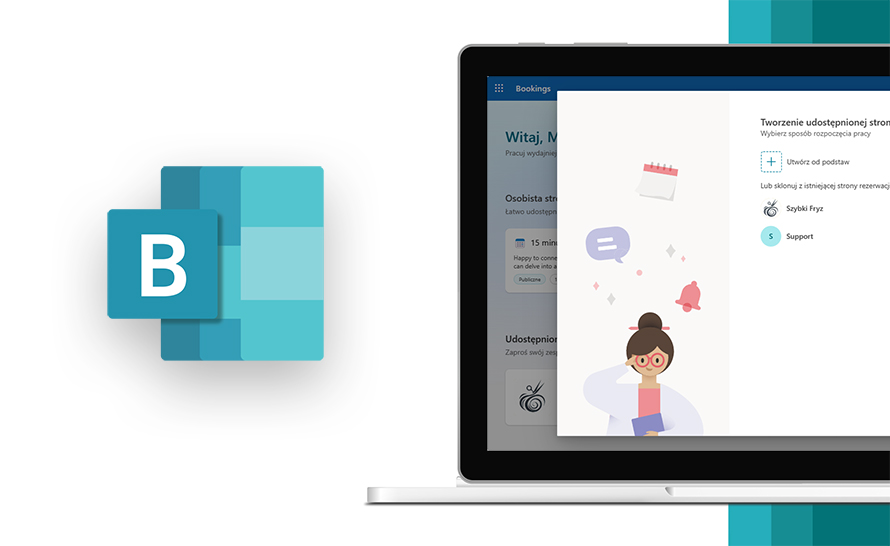
a8fe91a.jpg)